Иногда пользователи Android хотят сделать свои приложения системными, чтобы они могли получить больше возможностей и привилегий. В этом руководстве мы расскажем, как сделать приложение системным на Android.
Первые шаги
Перед тем, как сделать приложение системным, нужно убедиться, что вы имеете все необходимые инструменты. Вам понадобятся следующие вещи:
- Устройство на операционной системе Android, с версией не ниже 5.0.
- Компьютер с установленной операционной системой Windows, MacOS или Linux.
- Android SDK - набор разработчика Android.
- ADB - Android Debug Bridge.
- Разрешение root-доступа на устройстве.
Шаги по делу
Теперь, когда у вас есть все необходимое, можно перейти к действиям:
1. Подключение устройства к компьютеру
С помощью USB-кабеля подключите ваше устройство к компьютеру. Убедитесь, что отладка по USB включена на вашем устройстве и что компьютер распознает устройство.
2. Установка Android SDK и ADB
Скачайте Android SDK с официального сайта разработчика Android. Распакуйте его и установите на ваш компьютер. Затем установите ADB, следуя инструкциям в SDK.
3. Получение root-доступа на устройстве
Root-доступ даст вам полный контроль над вашим устройством, поэтому перед его получением не забудьте прочитать и понять риски, связанные с этим действием. Существуют различные способы получения root-доступа для разных устройств, поэтому отдельные инструкции для каждой модели устройства тут не приводятся. Вы можете найти подходящую инструкцию в интернете, используя модель вашего устройства.
4. Перенос приложения в системную папку
Как только у вас есть root-доступ, вы можете перенести ваше приложение в системную папку. Для этого выполните следующие действия:
- Запустите командную строку на вашем компьютере.
- Введите команду "adb devices", чтобы убедиться, что ваше устройство подключено и обнаружено.
- Введите команду "adb remount", чтобы разрешить запись в системную папку.
- Введите команду "adb push <путь к вашему приложению> /system/app/", чтобы перенести ваше приложение в системную папку.
- Перезапустите ваше устройство.
5. Проверка и использование приложения
После перезагрузки ваше приложение должно стать системным и получить все привилегии системного приложения. Вы можете найти его в разделе "Приложения" на вашем устройстве и использовать его по своему усмотрению.
Заключение
Теперь вы знаете, как сделать приложение системным на Android. Пожалуйста, помните, что данная процедура требует некоторых навыков и может повлечь за собой определенные риски. Перед выполнением этих шагов ознакомьтесь с дополнительной информацией и следуйте инструкциям осторожно. Удачи вам!
Шаги для сделать приложение системным
Сделать приложение системным на Андроид может быть полезно во многих случаях. Это даст вашему приложению больше прав, позволяющих выполнять определенные действия, защищенные системными ограничениями. В этом разделе будут описаны основные шаги для сделать приложение системным.
| Шаг 1: | Подготовьте устройство для разработки |
| Шаг 2: | Создайте файл манифеста приложения |
| Шаг 3: | Добавьте разрешения в манифесте |
| Шаг 4: | Создайте системную службу |
| Шаг 5: | Проверьте настройки безопасности |
| Шаг 6: | Установите приложение на устройство |
Это основные шаги, которые вам потребуется выполнить, чтобы сделать приложение системным. Каждый из этих шагов имеет свои особенности и требует внимания к деталям. Рекомендуется следовать строго определенной последовательности, чтобы успешно сделать приложение системным на Андроид.